MacOS 12.1:ssä ja uudemmissa versioissa OneDrive suorittaa uuden Tiedostot tarvittaessa -käyttökokemuksen, joka voi vaikuttaa joihinkin tiedostotoimintoihin. Muutamia tapoja:
OneDrive tiedostopolku on siirretty
OneDrive polku on siirtynyt [käyttäjänimi]> OneDrivesta uuteen sijaintiin Kirjasto > Pilvitallennustila > OneDrivessa
Sen edelliseen sijaintiin on luotu myös pikakuvake tai alias.
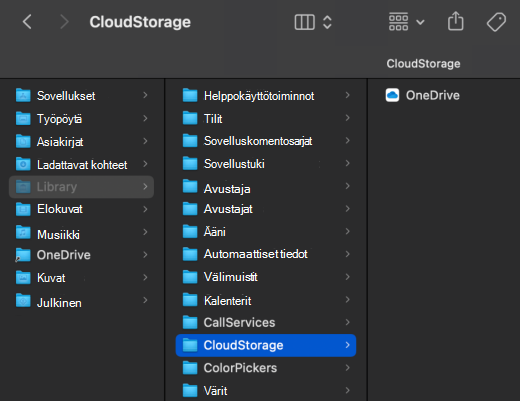
Kaksi pilvikuvaketta OneDrive-tiedostojen vieressä
Kun siirrät OneDrivePilvitallennustila-ryhmään , sekä OneDrive- että iCloud-tila näkyy tiedoston tai kansion vieressä.
Kiinnitettyjä tai viimeksi käytettyjä tiedostoja ei voi avata OneDrive
Koska OneDrive tiedostopolku on siirretty, viimeksi käytetyt tiedostot tai tiedostot eivät ehkä toimi.
Voit avata OneDrive tiedoston seuraavasti:
-
Avaa Finder
-
Siirry kirjaston > pilvitallennustilaan> OneDriveen tai valitse luotu OneDrive alias.
Vihje: Viimeisimpien tiedostojen tyhjentäminen voi estää yrittämästä avata löytämätöntä tiedostoa.
Automaattinen tallennus ei enää toimi
Koska OneDrive tiedostopolku on siirretty, Office-sovellukset eivät voi suorittaa automaattista tallennusta oikein.
Automaattisen tallennuksen palauttaminen Office-sovelluksesta:
-
Kun tallennat, valitse Tiedosto > Tallenna nimellä
-
Valitse uusi OneDrive kansiosijainti.
Katso myös
Tiedostot tarvittaessa -ongelmat macOS 12.1:ssä tai uudemmissa versioissa
Kaipaatko lisäohjeita?
|
|
Ota yhteyttä tukeen Saat Microsoft-tiliisi ja -tilauksiisi liittyvää apua Tili- ja laskutusohjeista. Jos tarvitset teknistä tukea, siirry kohtaan Ota yhteyttä Microsoft-tukeen, kirjoita ongelmasi ja valitse Tukipyyntö. Jos tarvitset vielä apua, ravista mobiililaitetta ja valitse Ilmoita ongelmasta. |











